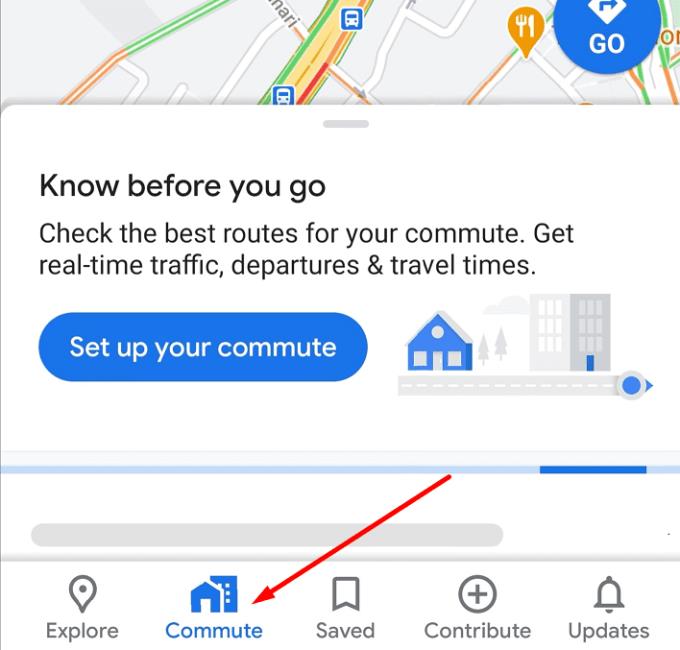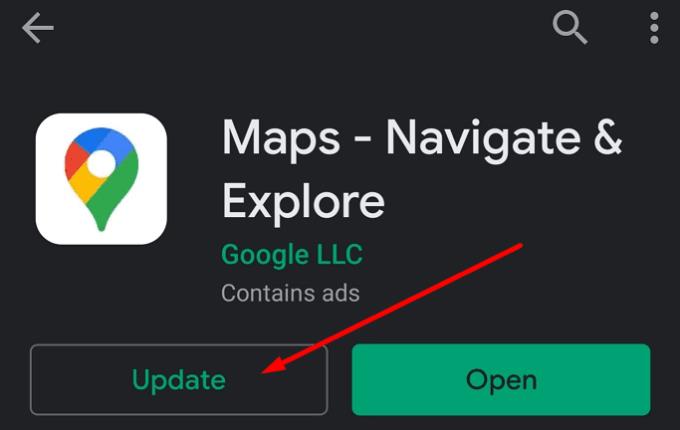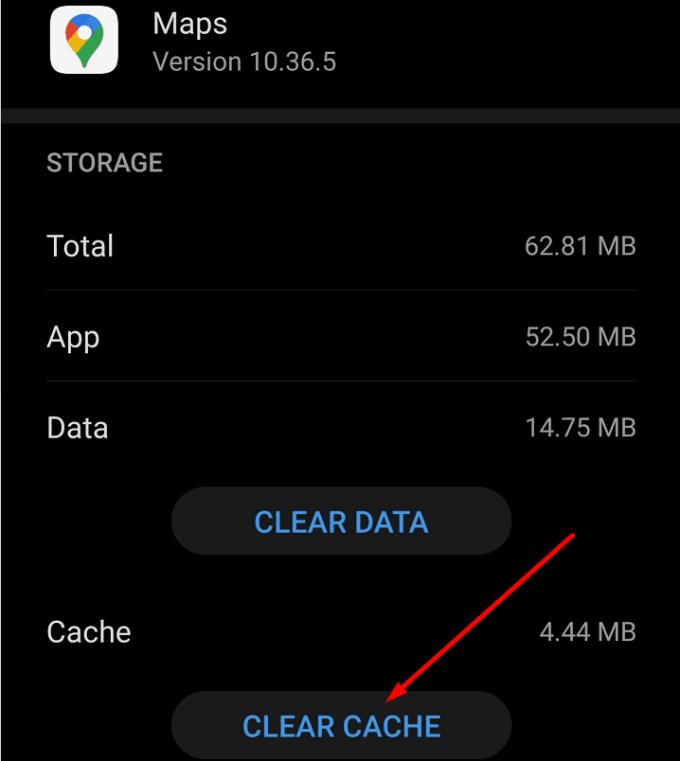Jei skubate ir jau vėluojate į susitikimą, labai svarbu rasti greičiausią maršrutą iki kelionės tikslo. „Google“ žemėlapiai paprastai nustato greičiausią maršrutą.
Tačiau kartais programos rodomas maršrutas gali būti ne pats trumpiausias. Tai tikrai nemalonu, ypač jei neturite kelių papildomų minučių.
Taigi, ką daryti, jei „Google“ žemėlapiai nerodo greičiausio maršruto?
Kodėl „Google“ žemėlapiai nerodo greičiausio maršruto?
Jei greičiausias maršrutas apima kontroliuojamą privažiavimo kelią arba privažiavimas laikinai apribotas, „Google“ žemėlapiai ieškos alternatyvaus maršruto.
Programai taip pat gali nepavykti parodyti greičiausio maršruto, jei neseniai buvo įtraukti tam tikri prieigos apribojimai.
Programos algoritmas gali stengtis išvengti didesnio srauto nukreipimo į jau apkrautas vietas. Jei pasirenkant greičiausią maršrutą reikia vykti į labai perpildytas vietas, programėlė gali pasiūlyti alternatyvų maršrutą.
Be to, jei greičiausias maršrutas apima zonas, kuriose yra daug šviesoforų ir (arba) mažo greičio ribojimo zonų, atitinkamas maršrutas gali būti trumpiausias atstumas, bet nebus greičiausias. Kitaip tariant, trumpiausias kelias nebūtinai yra greičiausias.
„Google“ žemėlapiai nerodo greičiausio maršruto
Naudokite parinktį Kelionė į darbą ir atgal
Jei paleidžiate programą savo mobiliajame įrenginyje, yra speciali kelionės į darbą ir atgal parinktis, kuri automatiškai suras jums greičiausią maršrutą.
Paleiskite „Google“ žemėlapių programą
Palieskite Keliauti į darbą ir atgal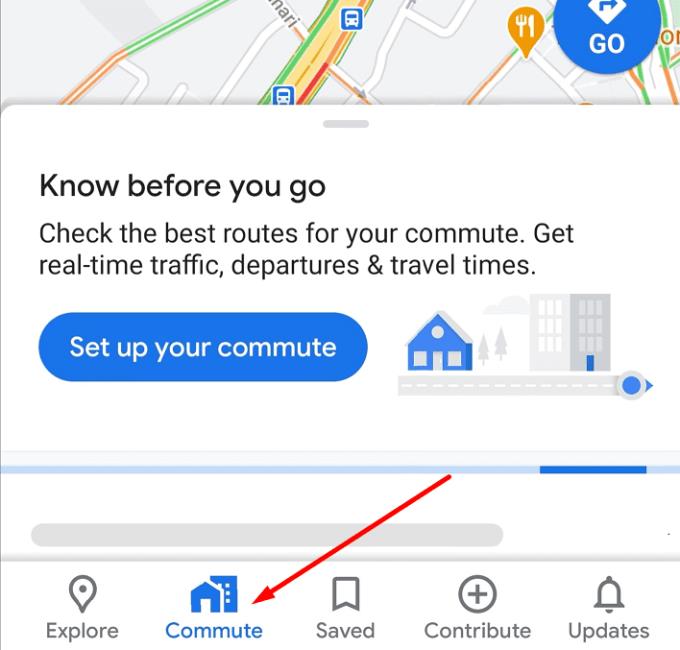
Įveskite savo namų ir darbo adresus
Pasirinkite kelionės į darbą ir atgal būdą (automobiliu, viešuoju transportu ir pan.)
Įveskite kelionės į darbą ir atgal laiką
Įjunkite parinktį Leisti žemėlapiams pasirinkti geriausią maršrutą arba sukurti savo maršrutą
Spustelėkite Kitas ir jūsų kelionė į darbą ir atgal bus nustatyta.
Pastaba : Kita vertus, kai kurie vartotojai teigė, kad iš tikrųjų išjungė parinktį Kelionė į darbą ir atgal, nes ji neveikė gerai. Išbandykite, kas jums tinka geriausiai.
Atnaujinkite programą
Neveikiant naujausios programos versijos gali būti pažeistos tam tikros funkcijos, įskaitant programos galimybę parodyti greičiausią maršrutą iki kelionės tikslo.
Atidarykite „Google Play“ parduotuvės programą arba „App Store“, ieškokite „Google Maps“ ir bakstelėkite mygtuką „ Atnaujinti “ šalia programos (jei ji yra).
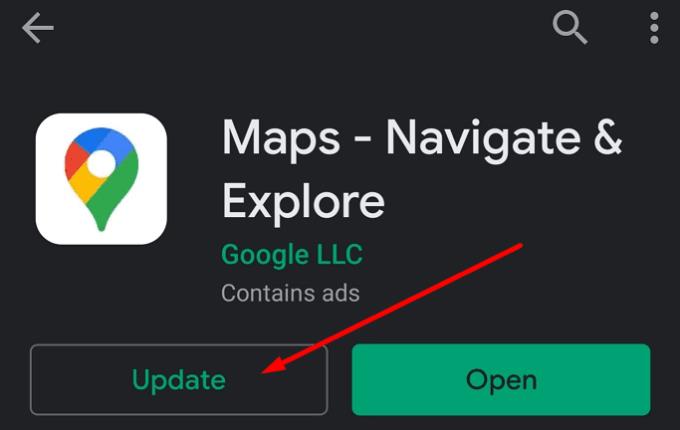
Išvalykite talpyklą
Jei „Google“ žemėlapiai nerodo greičiausio maršruto, gali būti, kad programa naudoja talpykloje saugomus duomenis. Išvalykite talpyklą ir patikrinkite, ar problema išnyko.
Mobiliajame įrenginyje eikite į Nustatymai
Pasirinkite Programos
Pasirinkite Google Maps
Bakstelėkite parinktį Saugykla
Bakstelėkite mygtuką Išvalyti talpyklą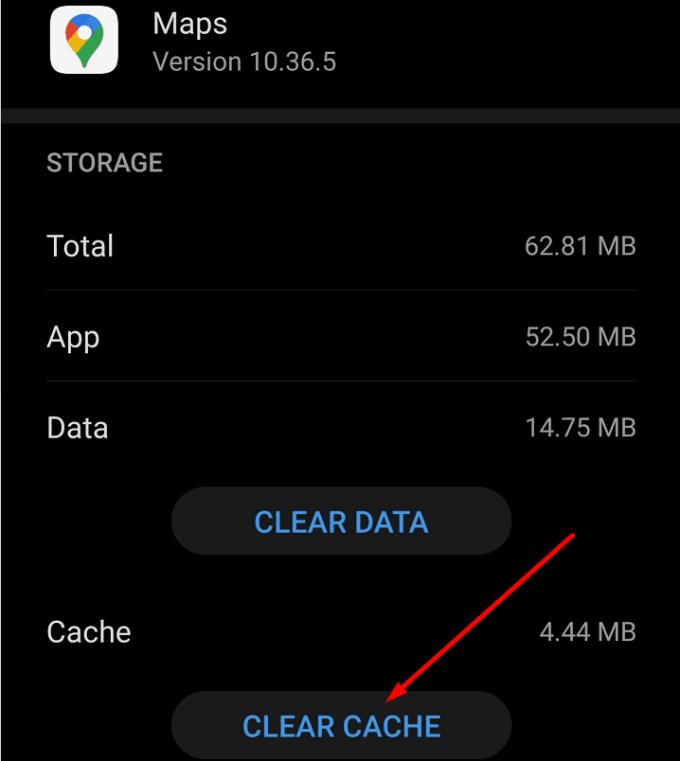
Iš naujo paleiskite įrenginį ir patikrinkite naują programos siūlomą maršrutą.